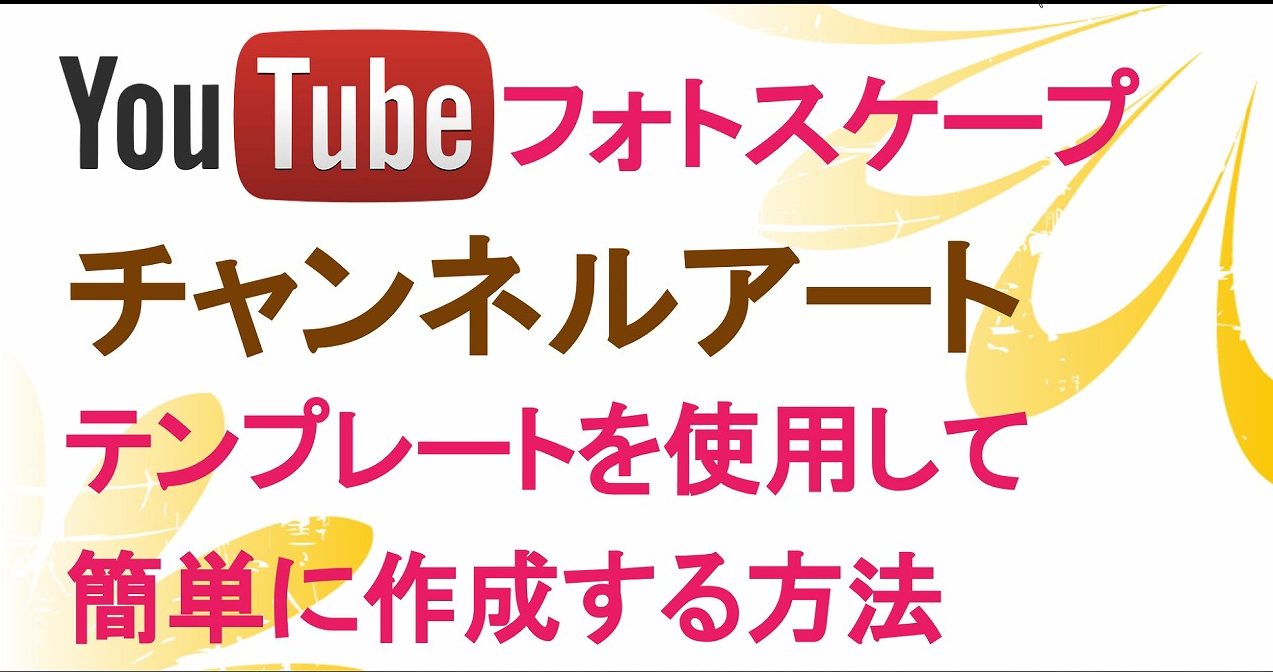こんにちは!Sachikoです。
「どんなチャンネルかな?」
と動画を観たあとで、
チャンネルのホームページを開いたときに、
素敵なチャンネルアートがあると
運営者の方のセンスを感じますね♪
YouTubeのチャンネルの看板ともいうべき
チャンネルアートは
初期の段階で設定しておきたいものです。
「でもサイズがいまいちよくわからない…。」とか、
「チャンネルアートの作り方が知りたい。」
という方も多いと思います。
今回はYouTubeのテンプレートを使って、
簡単にチャンネルアートを作る方法をご紹介します。
テンプレートを使うと、
とってもラクですよーー(笑)
フォトスケープという無料の
画像編集ソフトもとても便利ですので
この機会に使い方をマスターしましょう♪
それではさっそくはじめましょう!
テンプレートを使った簡単な『チャンネルアートの作り方』

チャンネルアートは、
テンプレートがなくても適正なサイズがわかっていれば
作れなくはありません。
でも、小さな端末でYouTubeを観たときには
チャンネルアートの表示のされる部分が小さくなります。
そのときに見せたかった所とズレが
生じてしまうことがあります。
それを避けるためにもテンプレートを使用することを
おすすめしています。
文字で解説するよりも観るほうが早いということで、
動画を作成しましたので
こちらを観ながら、ぜひ作ってみてくださいね!
テンプレートはどこにあるの?
テンプレートはYouTubeヘルプのページから
ダウンロードすることができます↓
フォトスケープのメリット
無料の画像編集ソフトの中でも
起動するときの動作がとても速いことです。
無料画像ソフトというと
他にも「GIMP」も有名ですね。
こちら、データが大きいので
起動するのに時間が少しかかるのと、
使い方がちょっと複雑なので
慣れが必要なんです。
それに比べるとフォトスケープは、
シンプルな操作画面の中で
できることは無料とは思えない機能が
充実しています。
サムネイルなど作るときには
私もいつもお世話になっています。
チャンネルアートの設定の仕方
さぁいよいよ、チャンネルアートが完成したら、
次は、YouTubeのチャンネルに設定しましょう!
作ったチャンネルアートを
YouTubeのチャンネルに設定する方法については
こちらの記事を参考にしてみてくださいね。
まとめ
最後まで読んでいただき
ありがとうございます!
チャンネルアートはアップする動画のイメージに
あわせて作成することがおすすめです。
そうすることで、チャンネルに訪れた方が
一目見て、どんなチャンネルかが
わかるようになります。
一気にチャンネルの魅力が増して、
チャンネル登録率アップに効果が
あらわれますよ♪
素敵なチャンネルアートを作成して
YouTubeのチャンネルに設定してみてくださいね。
フォトスケープの使い方は
シリーズで解説していますので、
サムネイルの作り方もぜひ
参考にしてみてくださいね!